

By Adela D. Louie, Dernière mise à jour: February 1, 2023
Si vous avez vraiment quitté votre emploi, mis fin à des activités ou tout simplement n'avez plus besoin d'un ancien numéro de téléphone portable, il est en effet courant de supprimer définitivement tous les contacts iPhone. Mais aussi, parce que la demande de suppression des contacts iPhone émerge souvent, on pourrait supposer qu'effacer un contact iPhone semble être simple.
De plus, l'iPhone ne vous permet pas de sélectionner simultanément de nombreux contacts à effacer. Les utilisateurs devaient sélectionner plus ou moins tous les contacts inutiles et les supprimer les uns après les autres, ce qui rendait le flux de travail de suppression long et peu pratique. Par conséquent, comprendre comment accomplir cette tâche optimisera votre temps. Trouver des méthodes pour supprimer les contacts iPhone ainsi que supprimer vos iMessages.
Partie #1: Outil rapide pour supprimer définitivement tous les contacts iPhone en un seul clic - FoneDog iPhone CleanerPartie 2 : Comment supprimer définitivement tous les contacts iPhonePartie #3 : Conclusion
Avant d'aller de l'avant avec les méthodes manuelles, comment supprimer définitivement tous les contacts iPhone. Ici, nous allons vous donner une approche très complètement différente, celle que nous utilisons assez souvent. Il s'agit d'une méthode remarquablement simple et précise qui a été prouvée et testée à plusieurs reprises comme étant la méthode la plus simple et la plus efficace pour résoudre des problèmes spécifiques avec votre appareil. Cette seule méthode consiste à utiliser les Nettoyeur d'iPhone FoneDog.
FoneDog iPhone Cleaner est devenu un instrument de nettoyage d'appareils destiné à aider les utilisateurs avec une gamme variée de fonctionnalités qu'ils trouveront à la fois utiles et fascinantes. Si vous cherchez à supprimer presque tous les contacts de votre appareil et, en outre, à supprimer complètement certaines de ces données privées sans nuire aux autres données de votre appareil, ceci meilleur et meilleur outil d'effacement pour iPhone a une fonctionnalité d'effacement des données privées que vous pouvez utiliser.
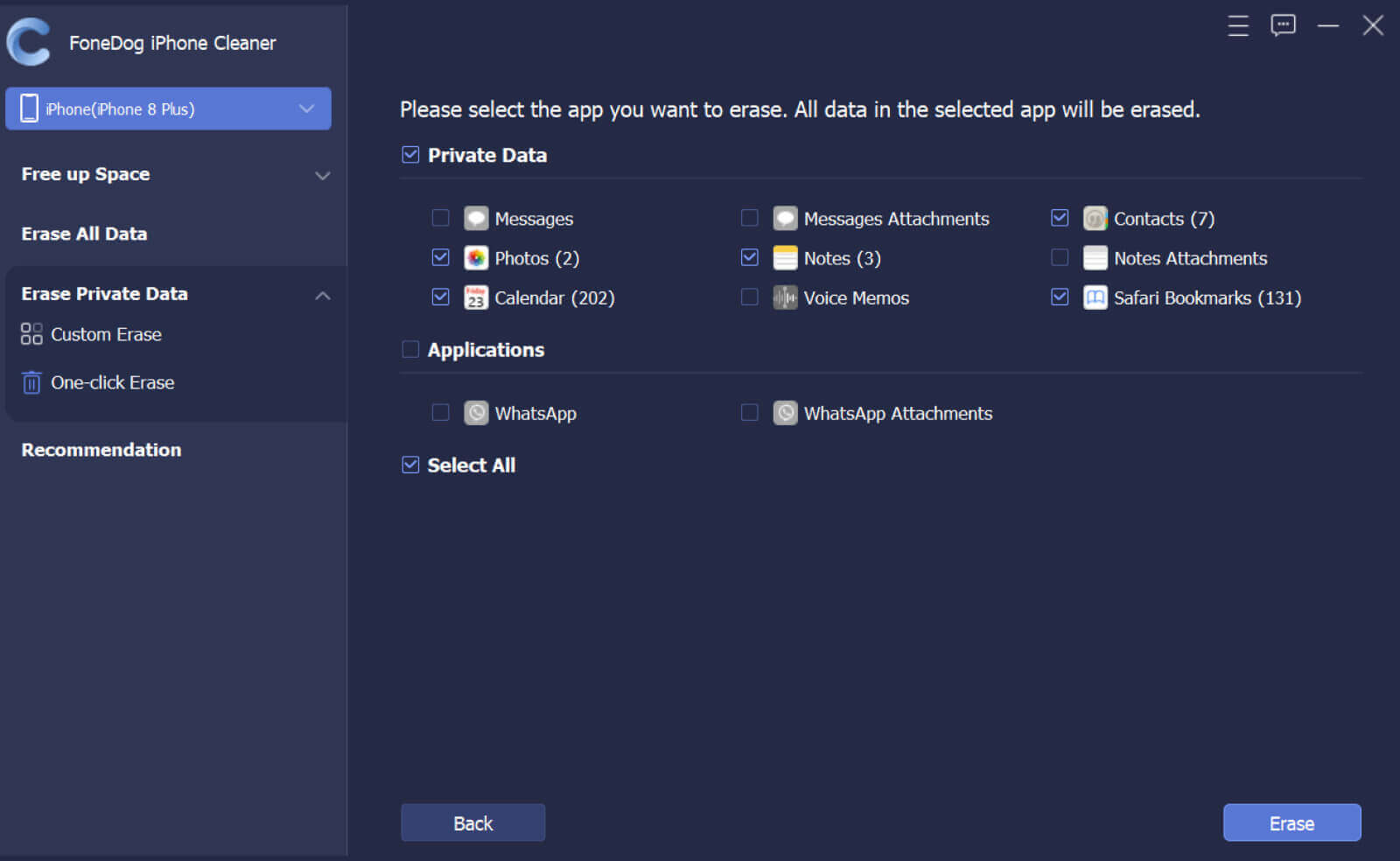
Il semble y avoir différentes options pour supprimer chaque contact sur votre iPhone. Soit vous supprimeriez tous ces éléments de iCloud, ce qui signifie qu'ils disparaîtront simplement de chaque appareil iOS, et sinon, vous pouvez les supprimer sur cet iPhone. Soit vous continuez à faire défiler ci-dessous pour en savoir plus sur la façon de supprimer définitivement tous vos contacts iPhone.
La suppression manuelle de plusieurs contacts chacun nécessite beaucoup de temps. Vous souhaiterez peut-être supprimer rapidement tous les contacts de vos numéros de téléphone sur tous les appareils intégrés. Dans ce cas, vous pouvez vraiment supprimer des contacts via iCloud. Voici un guide détaillé sur la façon dont vous pourriez le faire :
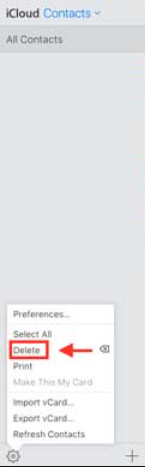
Chaque fois que vous avez besoin de supprimer un seul contact directement depuis votre iPhone, vous pouvez le faire directement depuis l'appareil. Voici comment c'est fait :
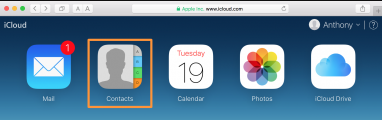
Les gens LIRE AUSSIComment supprimer des données WhatsApp sur iPhone : votre guide ultimeApprendre facilement comment supprimer tous les contacts sur l'iPhone 5S
Pour conclure en effet, nous espérons que cela pourra vous aider à supprimer définitivement tous les contacts iPhone. Par les solutions et les moyens, nous espérons que vous effacerez tous les contacts, vous vouliez être supprimé de votre appareil iPhone.
Dans certains cas, le flux de travail manuel ne fonctionne pas de cette façon, vous pouvez toujours exécuter et utiliser le nettoyeur d'iPhone FoneDog. Cet outil est très bon dans ce qu'il fait et il est très utile à bien des égards car il possède de nombreuses fonctionnalités que vous pourriez peut-être utiliser.
C'est tout pour aujourd'hui, passez une belle et lumineuse journée devant vous.
Laisser un commentaire
Commentaire
Articles Populaires
/
INTÉRESSANTTERNE
/
SIMPLEDIFFICILE
Je vous remercie! Voici vos choix:
Excellent
Évaluation: 4.8 / 5 (basé sur 109 notes)